
Questo software manterrà i tuoi driver attivi e funzionanti, proteggendoti così da errori comuni del computer e guasti hardware. Controlla subito tutti i tuoi driver in 3 semplici passaggi:
- Scarica DriverFix (file di download verificato).
- Clic Inizia scansione per trovare tutti i driver problematici.
- Clic Aggiorna driver per ottenere nuove versioni ed evitare malfunzionamenti del sistema.
- DriverFix è stato scaricato da 0 lettori questo mese.
Netflix è cresciuto in popolarità in modo esponenziale negli ultimi due anni. Nessuno è sorpreso di questo fatto, poiché possiamo osservare che le persone preferiscono utilizzare servizi di streaming come Netflix anziché guardare la TV normalmente.
I codici di errore -14, 2.101, e 7.4 sono errori correlati da un lungo elenco di Netflixerrore codici. Questi errori può apparire per alcuni usi durante lo streaming Netflix film. Ecco cosa errore messaggi di stato:
- Netflix dice Spiacenti, non siamo riusciti a raggiungere il servizio Netflix. (-14)
- Netflix dice Si è verificato un problema durante la riproduzione di questo titolo. (2.101)
- Netflix dice Si è verificato un problema durante la riproduzione del video. (7.4)
Se riscontri uno di questi errori, controlla le risoluzioni di seguito.
1. Esci da Netflix

- Mentre sei nell'app Netflix, toccaMenùpulsante nell'angolo in alto a sinistra / ilDi piùpulsante nell'angolo in basso a destra.
- Scorri verso il basso e selezionaDisconnessione.
- Conferma di voler uscire.
- Dopo esserti disconnesso, accedi di nuovo e riprova a guardare Netflix.
2. Visita Netflix.com su un computer

- Utilizzando un computer sulla stessa rete del tuo dispositivo, vai anetflix.com/clearcookies.
- SelezionareRegistrati, quindi inserisci le tue credenziali per accedere al tuo account.
- Se vedi l'errore NSEZ-403, al momento si è verificato un problema di connessione del tuo account al servizio Netflix. Puoi provare a eseguire nuovamente lo streaming in un secondo momento.
- Se non vedi NSEZ-403, continua la risoluzione dei problemi di seguito.
3. Cancella i dati dell'app Netflix

- Dalla schermata Home del tuo dispositivo, vai aimpostazioni.
- Selezionare Generale.
- Se non vedi Generale, vai al passaggio successivo.
- SelezionareAppoApplicazioni.
- Selezionare Gestire applicazioni, Gestore dell'applicazione, o Gestisci tutte le app.
- Se non vedi queste selezioni, vai al passaggio successivo.
- Scorri verso il basso e seleziona Netflix.
- Se non vedi Netflix, controlla il Scaricato
- Selezionare Conservazione.
- Se non vedi Conservazione, vai al passaggio successivo
- SelezionareEliminare i datioSpazio pulito, poiok.
- Riprova Netflix.
4. Prova una connessione Internet diversa internet

- Prova a connetterti a una rete Wi-Fi diversa nel raggio del tuo dispositivo.
- Porta il tuo dispositivo a casa di un vicino o di un amico e prova a trasmettere in streaming.
- Se riesci ad accedere a una rete dati cellulare sul tuo dispositivo, prova a utilizzarla per connetterti a Netflix. Sebbene generalmente non consigliamo lo streaming su una rete di dati come soluzione, è un buon modo per vedere se un problema di configurazione della rete domestica è ciò che ti impedisce di eseguire lo streaming in modo affidabile.
Se riesci a eseguire lo streaming utilizzando una connessione Internet diversa, ti consigliamo di verificare con il tuo amministratore di rete o provider ISP.
5. Reinstalla l'app Netflix

- Apri ilApp Play Store.
- CercareNetflix.
- Una volta nella pagina dell'app store di Netflix, seleziona Disinstalla.
NOTA: la disinstallazione dell'app Netflix eliminerà tutti i titoli scaricati sul dispositivo. - Selezionareokper confermare.
- Una volta completata la disinstallazione, selezionare Installare.
- Una volta completata l'installazione, selezionare Aperto.
- Riprova Netflix
Speriamo che i passaggi che abbiamo descritto in questa guida siano riusciti ad aiutarti a correggere i temuti codici di errore -14, 2.101 e 7.4 su Netflix.
Se vuoi entrare in contatto con noi, non esitare a utilizzare la sezione commenti sotto questo articolo.
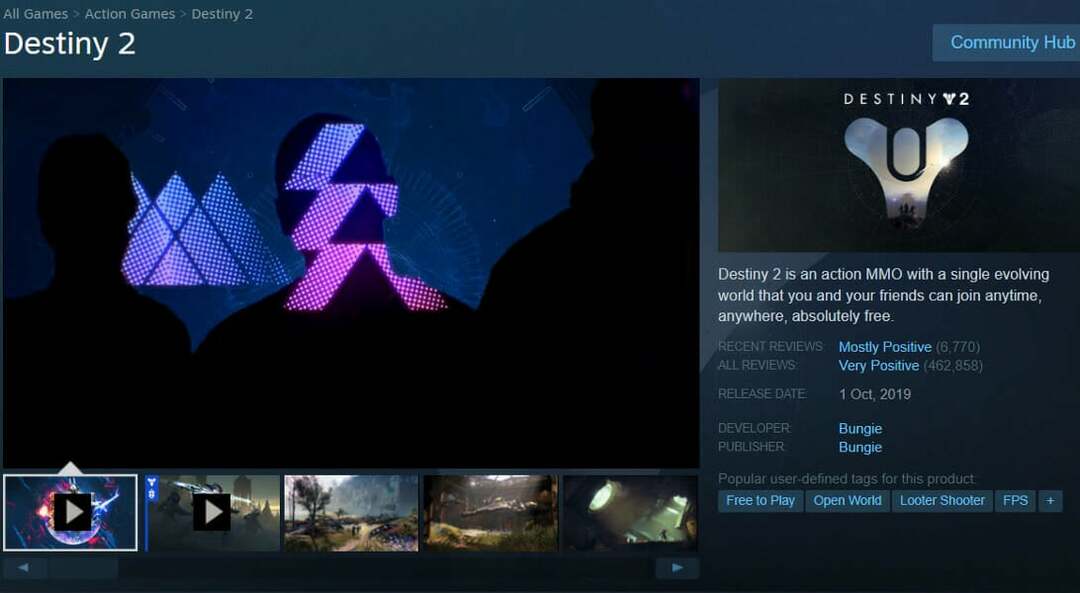
![Commenta il programma di installazione di Windows 11 senza UEFI [BIOS hérité, MBR]](/f/3931f54fec12a7648494bcb0b76e131d.jpg?width=300&height=460)
